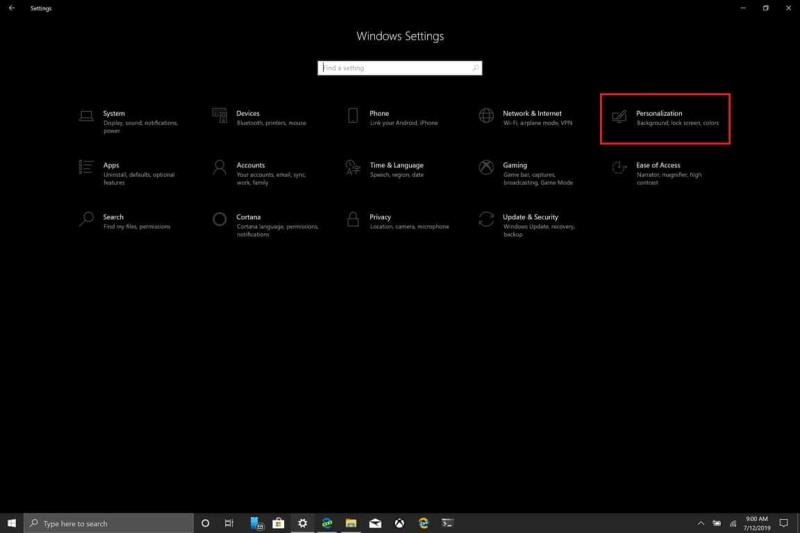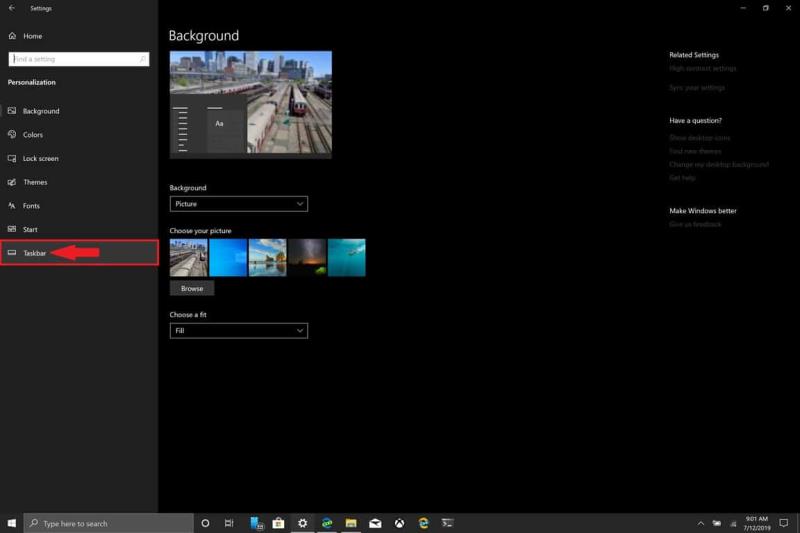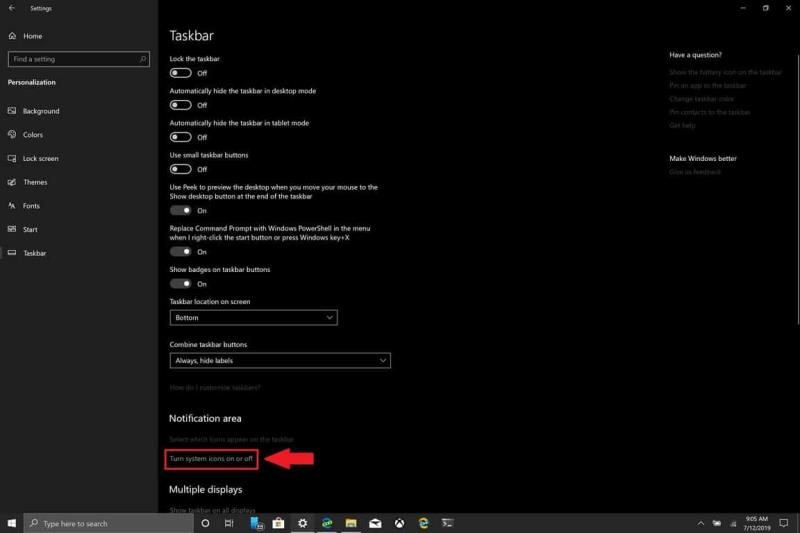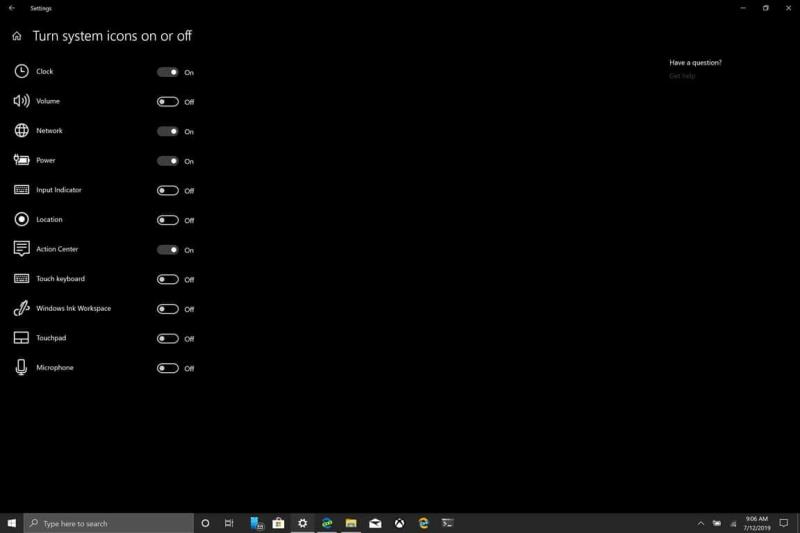Í Windows 10 er þetta hvernig þú kveikir og slökktir á kerfistáknum.
1. Farðu í Stillingar (flýtileiðir: Windows takki + i).
2. Farðu í Sérstillingar.
3. Farðu á Verkefnastikuna.
4. Farðu á tilkynningasvæðið
5. Kveiktu og slökktu á kerfistáknum
Kerfistákn eru hvaða tákn sem eru sýnd í kerfisbakkanum; kerfisbakkinn er staðsettur hægra megin á Windows 10 verkstikunni. Bara ef þú veist ekki hvað eða hvar verkstikan er, þá er verkstikan staðsett neðst á Windows 10 skjánum þínum sjálfgefið. Eina skiptið sem þú sérð ekki verkefnastikuna er þegar þú ert að nota forrit eða vafra á fullum skjá. Ef þú þarft hjálp við stillingar verkstikunnar, hvernig á að breyta stöðu verkstikunnar í Windows 10 er gagnleg leiðarvísir.
Kerfistáknin sem þú munt venjulega sjá í Windows 10 eru klukka, hljóðstyrkur, netkerfi, kraftur, inntaksvísir, staðsetning, aðgerðamiðstöð, snertilyklaborð, Windows Ink vinnusvæði, snertiborð og hljóðnemi. Þessi kerfistákn geta breyst eftir því hvaða Windows 10 útgáfu tölvan þín er í gangi og hvaða öpp og forrit þú hefur sett upp. Stundum birtast forrit og forrit sem þú leyfir að keyra í bakgrunni einnig í kerfisbakkanum. Þú þarft að breyta stillingum innan einstakra forrita til að fjarlægja tákn þeirra úr kerfisbakkanum.
Microsoft kveikir sjálfgefið á öllum kerfistáknum á þeirri forsendu að flestir muni leita að því að nota þau á einum tíma eða öðrum. Hins vegar er leið til að kveikja eða slökkva á þeim eftir því sem þú vilt. Það þýðir ekkert að láta trufla sig af óþarfa táknum í kerfisbakkanum. Það er auðvelt að kveikja og slökkva á kerfistáknum í Windows 10, fylgdu bara þessum skrefum:
1. Farðu í Stillingar (flýtileiðir: Windows takki + i).
2. Farðu í Sérstillingar. 3. Farðu á Verkefnastikuna. 4. Farðu á tilkynningasvæðið, veldu Kveikja eða slökkva á kerfistáknum. 5. Kveiktu og slökktu á kerfistáknum í Windows 10.
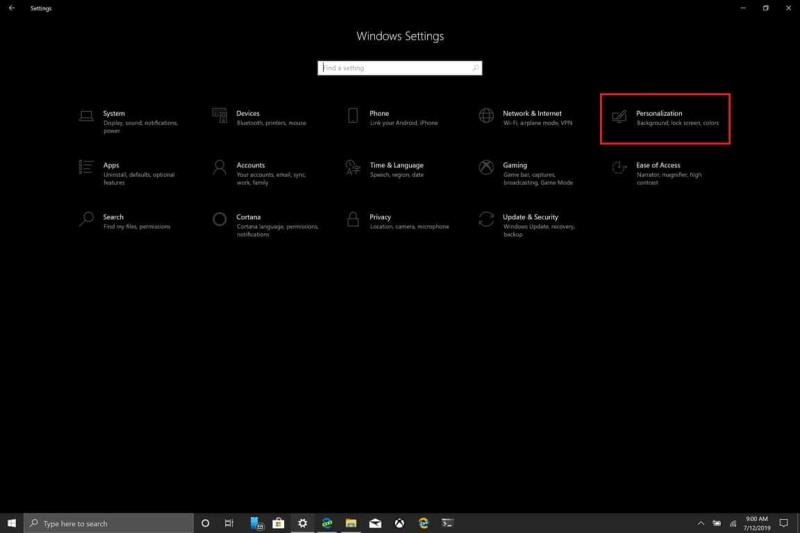
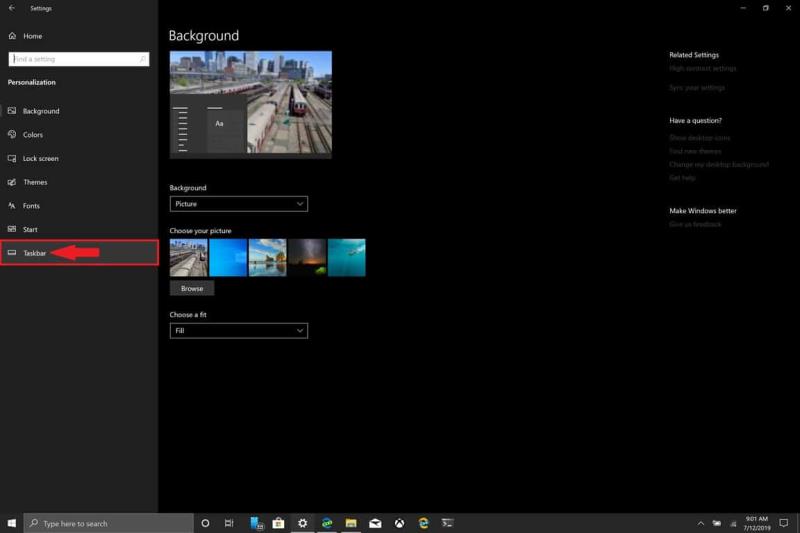
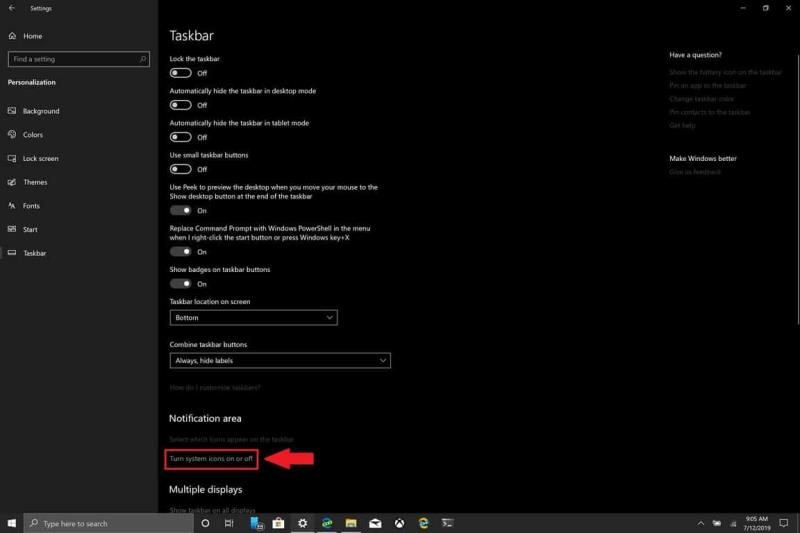
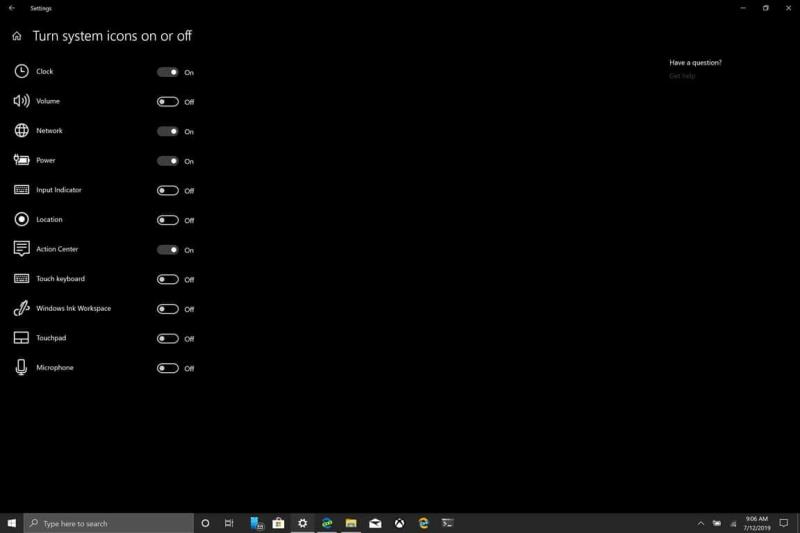
Það er mikilvægt að hafa í huga að ef þú slekkur á staðsetningarkerfistákninu ertu ekki að slökkva á staðsetningu fyrir tölvuna þína. Lærðu hvernig á að breyta persónuverndarstillingum Windows 10 tölvunnar þinnar . Persónulega eru einu táknin sem ég þarf í kerfisbakkanum Clock, Power, Network og Action Center. Að breyta fjölda tákna í kerfisbakkanum þínum getur dregið verulega úr truflunum þegar þú ert að leita að afkastameiri í Windows 10.